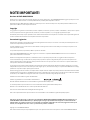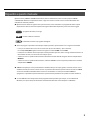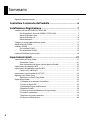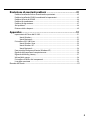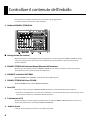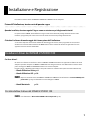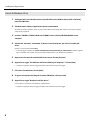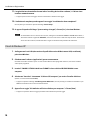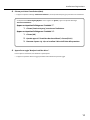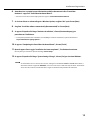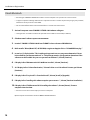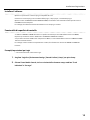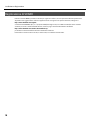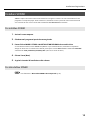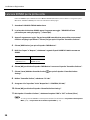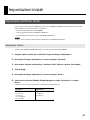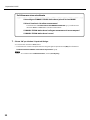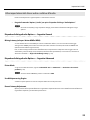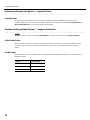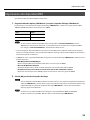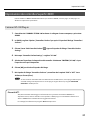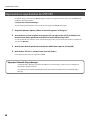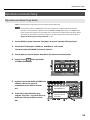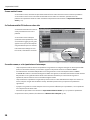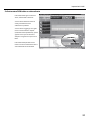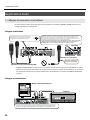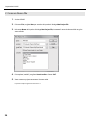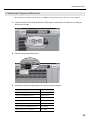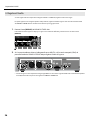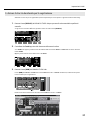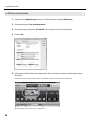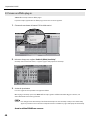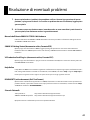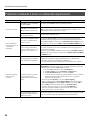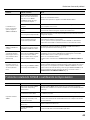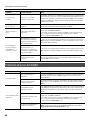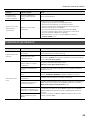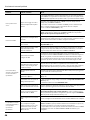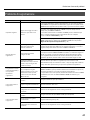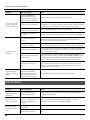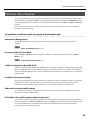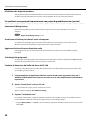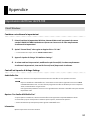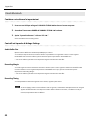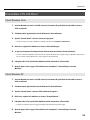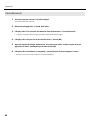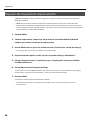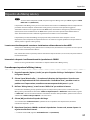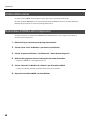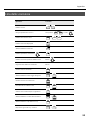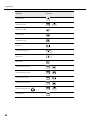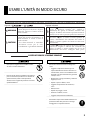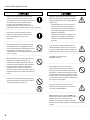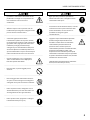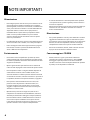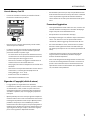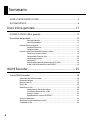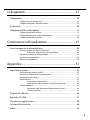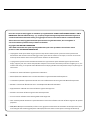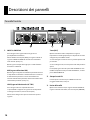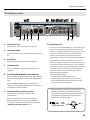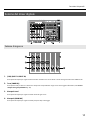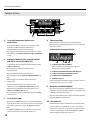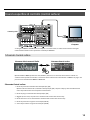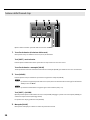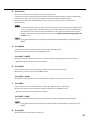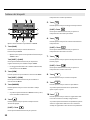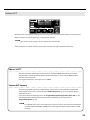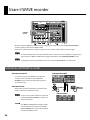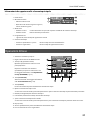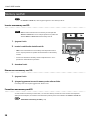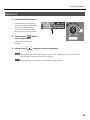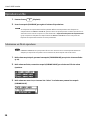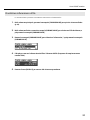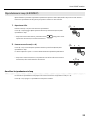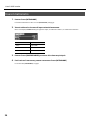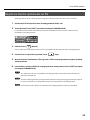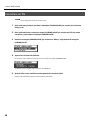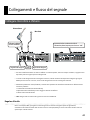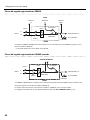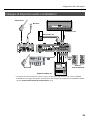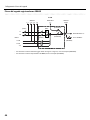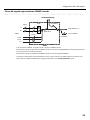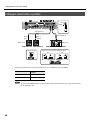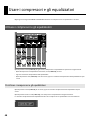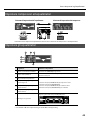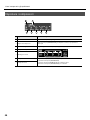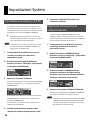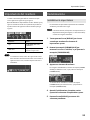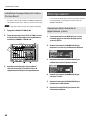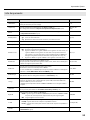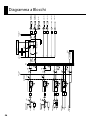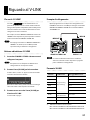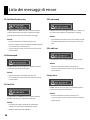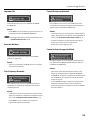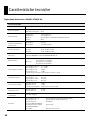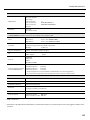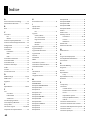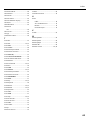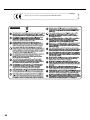Per Iniziare & Manuale dell'Utente
CONFIGURARE
INSTALLARE
REGISTRARSI
REGISTRARE

Prima di usare questa unità, leggete con attenzione i paragrafi intitolati “IMPORTANTI ISTRUZIONI DI SICUREZZA" (Manuale dell'Hardware p. 3) e
“NOTE IMPORTANTI” (Manuale dell'Hardware p. 6). Questi paragrafi contengono importanti informazioni riguardo al corretto funzionamento
dell’unità. Inoltre, per raggiungere una buona conoscenza di tutte le caratteristiche offerte dalla vostra nuova unità, leggete interamente questo
manuale, che vi consigliamo di conservare e tenere a portata di mano per future consultazioni.
Cakewalk è un marchio di fabbrica registrato della Cakewalk Inc.
SONAR e il logo Cakewalk sono marchi di fabbrica della Cakewalk Inc.
Microsoft e Windows e Windows Vista sono marchi di fabbrica registrati della Microsoft Corporation.
Le schermate riprodotte in questo documento sono usate conformemente alle linee guida della Microsoft Corporation.
Windows
®
è conosciuto ufficialmente come: “Sistema Operativo Microsoft
®
Windows
®
.”
ASIO e VST sono marchi di fabbrica della Steinberg Media Technologies AG.
Tutti i nomi dei prodotti menzionati in questo documento sono marchi di fabbrica o marchi di fabbrica registrati dei rispettivi proprietari.
NOTE IMPORTANTI
Gestione dei DVD-ROM/CD-ROM
Evitate di toccare o rigare la parte lucida sottostante (superficie che contiene i dati) del disco. I dischi DVD-ROM/CD-ROM danneggiati o sporchi possono essere
letti in modo non corretto. Conservate i vostri dischi puliti utilizzando i prodotti di pulizia disponibili in commercio.
NON riproducete mai un CD-ROM nel lettore di CD. Il suono prodotto può essere a un livello tale da provocare una perdita permanente dell’udito. Possono
prodursi danni ai diffusori o ad altri componenti del sistema.
Copyright
La legge proibisce la registrazione non autorizzata, l’esecuzione in pubblico, la trasmissione, il prestito, la vendita o la distribuzione, o simili, in tutto o in parte di
un lavoro (composizione musicale, registrazione video, trasmissione, esecuzione in pubblico, ecc.) il cui copyright è proprietà di terze parti.
Non utilizzate questa unità per scopi che potrebbero violare i diritti di autore detenuti da una terza parte. Non ci assumiamo alcuna responsabilità riguardo alla
violazione di diritti di autore detenuti da una terza parte derivati dall’uso di questa unità.
Precauzioni Aggiuntive
Sfortunatamente, potrebbe essere impossibile ricuperare i dati immagazzinati in un hard disk, ecc. una volta che sono andati persi. Roland Corporation non si
assume alcuna responsabilità per la perdita di tali dati.
Per evitare di disturbare i vicini, cercate di tenere il volume dell’unità a livelli ragionevoli. Potete usare delle cuffie, per non dovervi preoccupare di chi vi sta
intorno (specialmente di notte).
Sono proibite la duplicazione, la riproduzione, l’affitto e il prestito non autorizzati.
Prima di aprire il DVD-ROM/CD-ROM incluso, dovete leggere l'“accordo di licenza.” L'apertura del DVD-ROM/CD-ROM viene intesa come accettazione da
parte vostra dei termini dell'accordo di licenza.
Nell’interesse del miglioramento del prodotto, le caratteristiche tecniche e/o l’aspetto di questo pacchetto sono soggetti a modifica senza preavviso.
L’uso dei dati delle demosong o dei dati forniti con questo prodotto per qualsiasi scopo diverso dal godimento privato e personale senza il permesso del
detentore dei diritti d’autore è vietato dalla legge. Inoltre, questi dati non devono essere copiati, ne usati in un successivo lavoro coperto da diritti di autore
senza il permesso del detentore dei diritti d’autore.
Le spiegazioni in questo manuale includono illustrazioni che rappresentano quanto dovrebbe apparire tipicamente nel display. Sappiate, però, che la vostra
unità potrebbe incorporare una versione del sistema più recente e migliore (per es., che include nuovi suoni), per cui quanto vedete effettivamente nel display
potrebbe non corrispondere sempre a quanto appare nel manuale.
Benché nella maggior parte delle condizioni, un computer simile ai “Requisiti di sistema” stampati sul pacchetto permetta il normale funzionamento di SONAR
V-STUDIO, Roland non può garantire la compatibilità unicamente in base a questi fattori. Ciò è dovuto a numerose variabili che possono influenzare l'ambiente
di elaborazione, come le differenze nel design della scheda madre e la particolare combinazione degli altri dispositivi coinvolti.
Copyright © 2009 ROLAND CORPORATION
Tutti i diritti riservati. Nessuna parte di questa pubblicazione può essere riprodotta in alcuna forma senza il permesso scritto della ROLAND CORPORATION.

3
Questo manuale (SONAR V-STUDIO 100 Per Iniziare) fornisce informazioni di base su come preparare SONAR
V-STUDIO 100, effettuare le impostazioni iniziali, e preparare il vostro sistema. Fornisce anche informazioni sulla
risoluzione di eventuali problemi.
●
Questo manuale utilizza le seguenti icone per richiamare la vostra attenzione su spiegazioni di termini o punti
importanti che dovreste conoscere. Questi contengono informazioni importanti, perciò siate certi di leggerli.
Spiegazioni di termini, o consigli
Punti che dovreste conoscere
Informazioni correlate o spiegazioni dettagliate
●
Al fine di spiegare le operazioni nel modo più semplice possibile, questo manuale usa le seguenti convenzioni.
• Le fasi per la selezione di una voce da un menu sono separate dei simboli “|” (barra verticale).
Per esempio,
File
|
New
significa che dovete scegliere il “comando
New
nel menu
File
”.
• Il materiale che è distinto dal testo principale o dalle procedure operative, come i consigli sul funzionamento o le
informazioni correlate, è racchiuso da un bordo più spesso.
• A meno che non sia specificato diversamente, Windows Vista e Windows XP vengono chiamati semplicemente
Windows
.
• A meno che non sia specificato diversamente, il software SONAR 8 incluso con questo prodotto viene chiamato
semplicemente
SONAR
.
●
SONAR è concepito per essere personalizzato in modo flessibile per un’ampia gamma di sistemi, al fine di essere
utilizzato nei modi più svariati. A meno che non sia specificato diversamente, questo manuale assume che SONAR
si trovi nella condizione immediatamente successiva all’istallazione. Se avete personalizzato SONAR, le
spiegazioni e le procedure operative descritte in questo manuale potrebbero non produrre i risultati desiderati.
●
Se avete difficoltà nella comprensione delle spiegazioni delle operazioni (per esempio, se state utilizzando
Windows per la prima volta), fate riferimento alla documentazione del vostro computer o di Windows.
Riguardo a questo manuale

4
Sommario
Riguardo a questo manuale....................................................................................................................... 3
Controllare il contenuto dell’imballo............................................6
Installazione e Registrazione.........................................................7
Installare il driver del SONAR V-STUDIO 100........................................................................................ 7
Per disinstallare il driver del SONAR V-STUDIO 100............................................................. 7
Utenti di Windows Vista................................................................................................................. 8
Utenti di Windows XP...................................................................................................................10
Utenti Macintosh............................................................................................................................14
Collegare le vostre apparecchiature audio.........................................................................................17
Registrazione di SONAR.............................................................................................................................18
Installare SONAR...........................................................................................................................................19
Per installare SONAR .....................................................................................................................19
Per disinstallare SONAR................................................................................................................19
Lanciare SONAR per la prima volta........................................................................................................20
Impostazioni iniziali .....................................................................21
Impostazioni del Driver Audio.................................................................................................................21
Selezionare i Driver........................................................................................................................21
Altre impostazioni del driver audio e relative all’audio....................................................23
Impostazioni dei dispositivi MIDI...........................................................................................................25
Impostazioni dei controller/superfici MIDI.........................................................................................27
Caricare il VS-100 Plug-in.............................................................................................................27
Impostazioni e registrazione dei VST/VSTi .........................................................................................28
Riprodurre una Demo Song .....................................................................................................................29
Riprodurre una Demo Song Audio ..........................................................................................29
Registrazione Audio....................................................................................................................................32
1. Collegare lo strumento o il microfono...............................................................................32
2. Creare un Nuovo File................................................................................................................34
3. Selezionare l’ingresso della traccia......................................................................................35
4. Regolare il livello........................................................................................................................36
5. Armare la traccia desiderata per la registrazione...........................................................37
6. Attivare il metronomo..............................................................................................................38
7. Registrare la vostra esecuzione. ...........................................................................................39
8. Provare un effetto plug-in. .....................................................................................................40

5
Risoluzione di eventuali problemi ..............................................41
Problemi installando il driver o cambiando impostazioni............................................................42
Problemi installando SONAR o cambiando le impostazioni........................................................43
Problemi all’avvio di SONAR ....................................................................................................................44
Problemi di riproduzione..........................................................................................................................45
Problemi di registrazione..........................................................................................................................47
Altri problemi ................................................................................................................................................48
Eliminare click e dropout...........................................................................................................................49
Appendice .....................................................................................51
Impostazioni del Driver del VS-100 .......................................................................................................51
Utenti Windows ..............................................................................................................................51
Utenti Macintosh............................................................................................................................52
Disinstallare il VS-100 Driver ....................................................................................................................53
Utenti Windows Vista....................................................................................................................53
Utenti Windows XP........................................................................................................................53
Utenti Macintosh............................................................................................................................54
Dare priorità al Background Service (Windows XP).........................................................................55
Riguardo alle frequenze di campionamento.....................................................................................56
Riguardo alla Mixing Latency ..................................................................................................................57
Utilizzo Multi-utente...................................................................................................................................58
Disinstallare SONAR e altri componenti ..............................................................................................58
Lista delle scorciatoie .................................................................................................................................59
Manuale dell'Utente...................................................................................................................................................63

6
Controllare il contenuto dell’imballo
Non appena aprite l’imballo, controllate che siano presenti tutti gli oggetti inclusi.
Se mancasse qualcosa, contattate il vostro rivenditore.
❏
Hardware SONAR V-STUDIO 100
■
Getting Started (Per Iniziare)
Questo è il manuale che state leggendo. Spiega come preparare e rendere operativo il SONAR V-STUDIO 100. Spiega
anche ciò che dovete conoscere per preparare al funzionamento questo prodotto, e quanto dovete conoscere
quando lo utilizzate.
❏
SONAR V-STUDIO 100 Hardware Manual (Manuale dell’Hardware)
Questo spiega come utilizzare l’hardware SONAR V-STUDIO 100, così come le precauzioni che dovreste ricordare.
Tenete questo manuale a portata di mano come riferimento.
❏
SONAR VS Installation DVD-ROM
Questo DVD-ROM contiene SONAR VS, VS Production Pack e Guitar Rig 3 LE.
❏
SONAR V-STUDIO 100 Driver CD-ROM
Questo DVD-ROM contiene il driver SONAR V-STUDIO 100.
❏
Cavo USB
Usate questo cavo per collegare il SONAR V-STUDIO 100 hardware al connettore USB del vostro computer.
* Usate solo il cavo USB incluso. Se è necessaria la sostituzione a causa di smarrimento o guasti, contattate il più vicino
Centro di Assistenza Roland, o il distributore Roland autorizzato.
❏
Trasformatore di CA
Questo trasformatore di CA è progettato specificamente per l’hardware SONAR V-STUDIO 100. Non cercate di usare
qualsiasi altro trasformatore con l’hardware SONAR V-STUDIO 100.
❏
Anello in ferrite
L’anello in ferrite dovrebbe essere fissato al cavo delle vostre cuffie.

7
Installazione e Registrazione
Ecco come installare il driver del SONAR V-STUDIO 100 e SONAR sul vostro computer.
Prima dell’istallazione, tenete conto di quanto segue
Quando installate, dovete eseguire il log on come un utente con privilegi amministrativi
Per poter installare SONAR, dovete effettuare il log on come utente dotato di privilegi amministrativi. Una volta
installato, il programma può anche essere usato da utenti che non hanno privilegi amministrativi.
Chiudete il software di monitoraggio del sistema prima dell’istallazione
Se sul vostro computer sono installati software di monitoraggio del sistema, come programmi anti-virus, dovete
chiuderli sino al termine dell’installazione di SONAR. Dovete anche ricordare di chiudere le applicazioni che non
appaiono nella barra dei task di Windows.
Cos’è un driver?
Un driver è un software che trasferisce i dati tra il SONAR V-STUDIO 100 hardware e l’applicazione software sul vostro
computer quando il computer e il SONAR V-STUDIO 100 sono collegati tramite un cavo USB. Dovete installare il driver
prima di collegare il SONAR V-STUDIO 100 hardware con il vostro computer.
Eseguite il log on a Windows come utente il cui tipo di account è di amministratore (come l’account Administrator).
• Utenti di Windows Vista: p. 8
• Utenti di Windows XP: p. 10
Dopo aver installato i driver del SONAR V-STUDIO 100 e SONAR VS, fate riferimento a
“Lanciare SONAR per la
prima volta”
(p. 20) per informazioni su come configurare SONAR.
• Utenti Macintosh: p. 14
Fate riferimento a
“Disinstallare SONAR e altri componenti”
(p. 58).
Installare il driver del SONAR V-STUDIO 100
Per disinstallare il driver del SONAR V-STUDIO 100

8
Installazione e Registrazione
1.
Scollegate tutti i cavi USB (ad eccezione di quelli della tastiera USB e/o mouse USB, se utilizzati),
poi avviate Windows.
2.
Chiudete tutto il software (applicazioni) aperto correntemente.
Chiudete anche tutte le finestre aperte. Se state usando software come programmi antivirus, siate certi di chiudere
anche questi programmi.
3.
Inserite il “SONAR V-STUDIO 100 Driver CD-ROM” incluso nel drive CD/DVD-ROM del vostro
computer.
4.
Selezionate “Start-Run” e immettete “d:\drivers\vista32\setup.exe” per avviare l’installer del
driver.
(dove d:\ è il vostro drive CD/DVD-ROM).
* Se un messaggio vi informa che
“Driver installation must be performed by an administrator,”
dovete eseguire il
log on a Windows come utente il cui Account Type è Administrator, e poi effettuate l’installazione.
5.
Appare una schermata di controllo dello user account, cliccate [Continue].
6.
Appare il messaggio “VS-100 Driver will be installed on your computer.”. Cliccate [Next].
* Se appare un qualsiasi altro messaggio, procedete come indicato da quel messaggio.
7.
Per iniziare l’installazione, cliccate [Next].
8.
Se appare un riquadro di dialogo di sicurezza di Windows, cliccate [Install].
9.
Appare il messaggio “Ready to install the driver.”.
Lasciate aperta la schermata; non chiudetela a questo punto.
* Se appare un qualsiasi altro messaggio, procedete come indicato da quel messaggio.
Utenti di Windows Vista

9
Installazione e Registrazione
10.
Eseguite la seguente procedura prima di collegare il SONAR V-STUDIO 100 al vostro computer.
1. Abbassate al minimo la manopola [MAIN MIX] del SONAR V-STUDIO 100 hardware.
2. Collegate il trasformatore di CA incluso al SONAR V-STUDIO 100 hardware.
3. Accendete l’interruttore POWER del SONAR V-STUDIO 100 hardware.
4. Usate il cavo USB incluso per collegare il SONAR V-STUDIO 100 hardware al vostro computer.
DC IN
a una Presa di Corrente
Trasformatore
di CA
Cavo di alimentazione
Computer
Connettore USB
Cavo USB
(Incluso)

10
Installazione e Registrazione
11.
L’angolo inferiore destro dello schermo indica “Installing device driver software,” e il driver viene
installato automaticamente.
* Se appare qualsiasi altro messaggio, annotate il contenuto e chiudete il messaggio.
12.
L’istallazione è completa quando appare il messaggio “Installation has been completed.”.
Cliccate [Close] per chiudere il riquadro di dialogo
“Driver Setup”
.
13.
Se appare il riquadro di dialogo “System settings changed”, cliccate [Yes] e riavviate Windows.
Se l’installazione non si è conclusa con successo, scollegate il cavo USB dal SONAR V-STUDIO 100 hardware, e
disinstallate il driver eseguendo
“Uninstall”
, che si trova nella stessa cartella del setup del driver. Poi installate
ancora una volta il driver, facendo attenzione a seguire le istruzioni della procedura di istallazione.
1.
Scollegate tutti i cavi USB (ad eccezione di quelli della tastiera USB e/o mouse USB, se utilizzati),
poi avviate Windows.
2.
Chiudete tutto il software (applicazioni) aperto correntemente.
Chiudete anche tutte le finestre aperte. Se state usando software come programmi antivirus, siate certi di chiudere
anche questi programmi.
3.
Inserite il “SONAR V-STUDIO 100 Driver CD-ROM” incluso nel drive CD/DVD-ROM del vostro
computer.
4.
Selezionate “Start-Run” e immettete “d:\drivers\XP\setup.exe” per avviare l’installer del driver.
(dove d:\ è il vostro drive CD/DVD-ROM).
* Se appare il riquadro di dialogo
“Install Program As Other User”
, cliccate [Cancel] per chiudere l’installazione e poi
effettuate l’istallazione con un account amministrativo.
5.
Appare il messaggio “VS-100 Driver will be installed on your computer.”. Cliccate [Next].
* Se appare un qualsiasi altro messaggio, procedete come indicato da quel messaggio.
Utenti di Windows XP

11
Installazione e Registrazione
6.
Cliccate per iniziare l’installazione [Next].
* Se appare il riquadro di dialogo
“Software Installation”
, cliccate [Continue Anyway] per procedere con l’istallazione.
4.
Appare il messaggio “Ready to install the driver.”.
Lasciate aperta la schermata; non chiudetela a questo punto.
* Se appare un qualsiasi altro messaggio, procedete come indicato da quel messaggio.
Se l’impostazione “Driver Signing Options” non è regolata su “Ignore,” appare un riquadro di dialogo
“Hardware Installation”.
Appare un riquadro di dialogo con il simbolo “!”.
1. Cliccate [Continue Anyway] e continuate l’istallazione.
Appare un riquadro di dialogo con il simbolo “x”.
1. Cliccate [OK].
2. Quando appare il “Found New Hardware Wizard”, cliccate [Finish].
3. Ritornate al punto 1 (p. 10) e re-installate il driver dall’inizio della procedura.

12
Installazione e Registrazione
5.
Eseguite la seguente procedura prima di collegare il SONAR V-STUDIO 100 al vostro computer.
1. Abbassate al minimo la manopola [MAIN MIX] del SONAR V-STUDIO 100 hardware.
2.Collegate il trasformatore di CA incluso al SONAR V-STUDIO 100 hardware.
3.Accendete l’interruttore POWER del SONAR V-STUDIO 100 hardware.
4.Usate il cavo USB incluso per collegare il SONAR V-STUDIO 100 hardware al vostro computer.
DC IN
a una Presa di Corrente
Trasformatore
di CA
Cavo di alimentazione
Computer
Connettore USB
Cavo USB
(Incluso)

13
Installazione e Registrazione
6.
Attendete sino a quando la parte inferiore destra dello schermo non indica “Found New
Hardware” e appare il “Found New Hardware Wizard”.
* Può essere necessario un certo tempo prima che appaia il
“Found New Hardware Wizard”
.
7.
Se vi viene chiesto se volete collegarvi a Windows Update, scegliete “No” e poi cliccate [Next].
8.
Scegliete “Install the software automatically (Recommended)” e cliccate [Next].
9.
Se appare il riquadro di dialogo “Hardware Installation”, cliccate [Continue Anyway] per
procedere con l’istallazione.
* Se non potete procedere con l’istallazione, cliccate [OK] per annullare l’istallazione, e poi fate riferimento a
“impostazioni Driver Signing Options.”
10.
Se appare “Completing the Found New Hardware Wizard”, cliccate [Finish].
11.
Quando appare il messaggio “Installation has been completed.”, l’istallazione è terminata.
Cliccate [Close] per chiudere il riquadro di dialogo
“Driver Setup”
.
12.
Se appare il riquadro di dialogo “System Settings Change”, cliccate [Yes] per riavviare Windows.
Se l’installazione non si è conclusa con successo, scollegate il cavo USB dal SONAR V-STUDIO 100 hardware, e
disinstallate il driver eseguendo
“Uninstall”
, che si trova nella stessa cartella del setup del driver. Poi installate
ancora una volta il driver, facendo attenzione a seguire le istruzioni della procedura di istallazione.

14
Installazione e Registrazione
* Non collegate il SONAR V-STUDIO 100 hardware al vostro computer sino a quando non vi viene indicato.
* Se appare il riquadro di dialogo Authenticate o il riquadro che indica “Installer requires that you type your password”,
immettete la vostra password e cliccate OK.
* Ciò che vedete effettivamente sullo schermo differisce a seconda del vostro sistema.
1.
Avviate il computer senza il SONAR V-STUDIO 100 hardware collegato.
* Scollegate tutti i cavi USB ad eccezione di quelli della tastiera USB e/o mouse USB (se utilizzati).
2.
Chiudere tutto il software aperto correntemente.
3.
Inserite il “SONAR V-STUDIO 100 Driver CD-ROM” incluso nel vostro CD-ROM drive.
4.
Nella cartella “Driver(MacOS X)” del CD-ROM, eseguite un doppio click su “VS100USBDriver.pkg.”
5.
In certi casi, il display indica “This Installer package needs to run a program to determine if it can
be installed. Do you want to continue?” o “This package contains a program that determines if the
software can be installed. Are you sure you want to continue?”; cliccate [Continue].
6.
Il display indica “Welcome to the VS-100 Driver Installer”; cliccate [Continue].
7.
Se il display indica “Select a Destination,” cliccate il drive su cui è installato il sistema, poi cliccate
[Continue].
8.
Il display indica “Easy Install” o “Standard Install”; cliccate [Install] o [Upgrade].
9.
Il display indica “Installing this software requires you to restart...”; cliccate [Continue Installation].
10.
Il display indica “Click Restart to finish installing the software”; cliccate [Restart]. Il vostro
computer viene riavviato.
* Può essere necessario un certo tempo per riavviare il computer.
Questo completa all’istallazione del driver SONAR V-STUDIO 100 Driver.
Utenti Macintosh

15
Installazione e Registrazione
Installare il software
Questo è un pacchetto che contiene plug-in compatibili AU e VST.
Contiene una varietà di plug-in che includono effetti plug-in, sample player, e sintetizzatori plug-in.
Questo è incluso sul SONAR VS INSTALLATION DVD-ROM, e l’istallazione inizia automaticamente quando inserite il
DVD-ROM nel vostro computer.
Per i dettagli, fate riferimento alla documentazione in linea dei plug-in installati.
Funzionalità di superficie di controllo
Se utilizzate il SONAR V-STUDIO 100 come una superficie di controllo per una DAW software diversa da SONAR,
impostate il parametro di sistema “DAW Select” del SONAR V-STUDIO 100 su “Other.”
Se il parametro di sistema “DAW Select” è impostato su “Other,” la vostra DAW software riconosce il SONAR V-STUDIO
100 come un Mackie Control.
Per i dettagli su come cambiare le impostazioni di sistema, fate riferimento al manuale del SONAR V-STUDIO 100
hardware.
Esempio) Impostazioni per Logic
* Fate anche riferimento al manuale di Logic.
1.
Scegliete “Logic Pro | Environment Settings | Control Surfaces | Setup” per aprire Setup.
2.
Cliccate l’icona Mackie Control, e in basso sinistra della schermata setup, cambiate “Track
indication” in “Arrange.”

16
Installazione e Registrazione
Collegamenti
1. Abbassate al minimo la manopola [MAIN MIX] del SONAR V-STUDIO 100 hardware.
2. Collegate il trasformatore di CA incluso al SONAR V-STUDIO 100 hardware.
3. Accendete l’interruttore POWER del SONAR V-STUDIO 100 hardware.
4. Usate il cavo USB incluso per collegare il SONAR V-STUDIO 100 hardware al vostro computer.
DC IN
a una Presa di Corrente
Trasformatore
di CA
Cavo di alimentazione
Computer
Connettore USB
Cavo USB
(Incluso)

17
Installazione e Registrazione
Collegate le vostre cuffie e/o diffusori al SONAR V-STUDIO 100 hardware.
* Questo pacchetto non include dispositivi di riproduzione sonora come cuffie o diffusori.
Se collegate delle cuffie o diffusori monitor come illustrato sotto, sarete in grado di monitorizzare la riproduzione
audio.
Per i dettagli sul SONAR V-STUDIO 100, fate riferimento anche al manuale del SONAR V-STUDIO 100 Hardware
incluso.
Collegare le vostre apparecchiature audio
Diffusori monitor amplificati
Cuffie Stereo
Computer

18
Installazione e Registrazione
Prima di installare SONAR, spendete un minuto per registrare il software, così che possiamo informarvi quando sono
disponibili nuovi aggiornamenti e fornirvi supporto tecnico. Per registrarvi in qualsiasi momento, collegatevi a
http://www.cakewalk.com/register,
o chiamate 888-CAKEWALK (U.S.) o +1 (617)-423-9004 (fuori dagli U.S.A.) tra le 9 AM e le 8 PM (fuso orario orientale
standard). Se vivete al di fuori del Nord America, visitate la pagina del nostro distributore all’indirizzo
http://www.cakewalk.com/ Dealers/International.asp
per ottenere il numero di telefono del vostro distributore nazionale.
Dovrete fornire il vostro numero di serie, il vostro nome, e un indirizzo di email valido.
Registrazione di SONAR

19
Installazione e Registrazione
SONAR è semplice da installare. Tutto ciò che dovete fare è scegliere la cartella in cui vanno memorizzati i file del
programma e i sample del project. Prima di cominciare, controllate di avere a portata di mano il vostro numero di
serie. Il numero di serie si trova sul retro della custodia del DVD-ROM SONAR VS Installation.
1. Avviate il vostro computer.
2. Chiudete tutti i programmi aperti che stanno girando.
3. Ponete il disco SONAR V-STUDIO 100 INSTALLATION DVD-ROM nel vostro disc drive.
Se avete abilitato autorun, il menu SONAR Setup Wizard si apre automaticamente, mostrandovi un riquadro di
dialogo con diversi tasti. Se autorun non è abilitato, potete aprire il menu SONAR AutoRun selezionando Start-Run”
e immettendo “d:\VS_Production_Pack\Setup.exe” (dove d:\ è il vostro disc drive).
4. Cliccate il tasto [Next].
5. Seguite le istruzioni di installazione sullo schermo.
Fate riferimento a “Disinstallare SONAR e altri componenti” (p. 58).
Installare SONAR
Per installare SONAR
Per disinstallare SONAR

20
Installazione e Registrazione
Prima che SONAR VS possa comunicare con il SONAR V-STUDIO 100 hardware, dovete abilitare e assegnare le porte
MIDI del VS-100 MIDI in SONAR, poi inserire il VS-100 control surface plug-in.
1. Accendete il SONAR V-STUDIO 100 hardware.
2. La prima volta che lanciate SONAR, appare il seguente messaggio: “SONAR VS will now
personalize your setting by copying...,” cliccate [OK].
3. Appare il seguente messaggio: “Do you have a MIDI controller that you would to use to control
track/bus and plug-in parameters?” Cliccate [Yes] per aprire il riquadro “Controllers/Surfaces”.
4. Cliccate [MIDI Devices] per aprire il riquadro “MIDI Devices”.
5. Nelle liste “Inputs” e “Outputs”, selezionate i seguenti dispositivi MIDI VS-100 che userete con
SONAR.
6. Cliccate [OK] per chiudere il riquadro “MIDI Devices” e tornare al riquadro “Controllers/Surfaces”.
7. Cliccate il tasto [Add New Controller/Surface] per aprire il riquadro “Controller/Surface
Settings”.
8. Nel box “Controller/Surface”, selezionate “VS-100.”
9. Assegnate sia la “Input Port” che la “Output Port” a “CONTROL (VS-100).”
10. Cliccate [OK] per chiudere il riquadro “Controller/Surface Settings”.
11. Nel riquadro “Controllers/Surfaces”, selezionate le opzioni “WAI” e “ACT” e cliccate [Close].
Se avete già lanciato SONAR VS e saltato queste istruzioni, fate riferimento a “Impostazioni dei dispositivi
MIDI” (p. 25), e “Impostazioni dei controller/superfici MIDI” (p. 27).
Lanciare SONAR per la prima volta
Input Output
MIDI (VS-100)
CONTROL (VS-100)
MIDI (VS-100)
CONTROL (VS-100)
La pagina si sta caricando...
La pagina si sta caricando...
La pagina si sta caricando...
La pagina si sta caricando...
La pagina si sta caricando...
La pagina si sta caricando...
La pagina si sta caricando...
La pagina si sta caricando...
La pagina si sta caricando...
La pagina si sta caricando...
La pagina si sta caricando...
La pagina si sta caricando...
La pagina si sta caricando...
La pagina si sta caricando...
La pagina si sta caricando...
La pagina si sta caricando...
La pagina si sta caricando...
La pagina si sta caricando...
La pagina si sta caricando...
La pagina si sta caricando...
La pagina si sta caricando...
La pagina si sta caricando...
La pagina si sta caricando...
La pagina si sta caricando...
La pagina si sta caricando...
La pagina si sta caricando...
La pagina si sta caricando...
La pagina si sta caricando...
La pagina si sta caricando...
La pagina si sta caricando...
La pagina si sta caricando...
La pagina si sta caricando...
La pagina si sta caricando...
La pagina si sta caricando...
La pagina si sta caricando...
La pagina si sta caricando...
La pagina si sta caricando...
La pagina si sta caricando...
La pagina si sta caricando...
La pagina si sta caricando...
La pagina si sta caricando...
La pagina si sta caricando...
La pagina si sta caricando...
La pagina si sta caricando...
La pagina si sta caricando...
La pagina si sta caricando...
La pagina si sta caricando...
La pagina si sta caricando...
La pagina si sta caricando...
La pagina si sta caricando...
La pagina si sta caricando...
La pagina si sta caricando...
La pagina si sta caricando...
La pagina si sta caricando...
La pagina si sta caricando...
La pagina si sta caricando...
La pagina si sta caricando...
La pagina si sta caricando...
La pagina si sta caricando...
La pagina si sta caricando...
La pagina si sta caricando...
La pagina si sta caricando...
La pagina si sta caricando...
La pagina si sta caricando...
La pagina si sta caricando...
La pagina si sta caricando...
La pagina si sta caricando...
La pagina si sta caricando...
La pagina si sta caricando...
La pagina si sta caricando...
La pagina si sta caricando...
La pagina si sta caricando...
La pagina si sta caricando...
La pagina si sta caricando...
La pagina si sta caricando...
La pagina si sta caricando...
La pagina si sta caricando...
La pagina si sta caricando...
La pagina si sta caricando...
La pagina si sta caricando...
La pagina si sta caricando...
La pagina si sta caricando...
La pagina si sta caricando...
La pagina si sta caricando...
La pagina si sta caricando...
La pagina si sta caricando...
La pagina si sta caricando...
La pagina si sta caricando...
La pagina si sta caricando...
La pagina si sta caricando...
La pagina si sta caricando...
La pagina si sta caricando...
La pagina si sta caricando...
La pagina si sta caricando...
La pagina si sta caricando...
La pagina si sta caricando...
La pagina si sta caricando...
La pagina si sta caricando...
La pagina si sta caricando...
La pagina si sta caricando...
La pagina si sta caricando...
La pagina si sta caricando...
La pagina si sta caricando...
La pagina si sta caricando...
La pagina si sta caricando...
La pagina si sta caricando...
La pagina si sta caricando...
La pagina si sta caricando...
-
 1
1
-
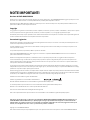 2
2
-
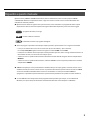 3
3
-
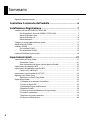 4
4
-
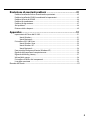 5
5
-
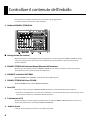 6
6
-
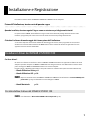 7
7
-
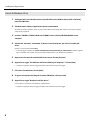 8
8
-
 9
9
-
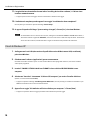 10
10
-
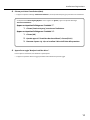 11
11
-
 12
12
-
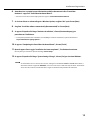 13
13
-
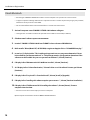 14
14
-
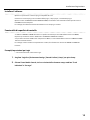 15
15
-
 16
16
-
 17
17
-
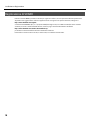 18
18
-
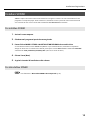 19
19
-
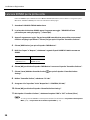 20
20
-
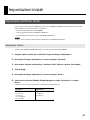 21
21
-
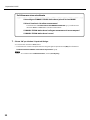 22
22
-
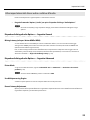 23
23
-
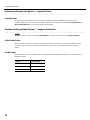 24
24
-
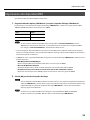 25
25
-
 26
26
-
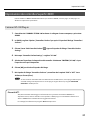 27
27
-
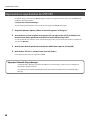 28
28
-
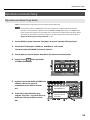 29
29
-
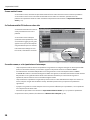 30
30
-
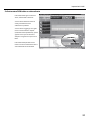 31
31
-
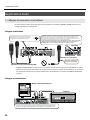 32
32
-
 33
33
-
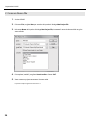 34
34
-
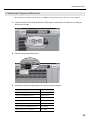 35
35
-
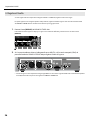 36
36
-
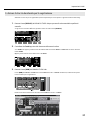 37
37
-
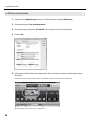 38
38
-
 39
39
-
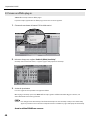 40
40
-
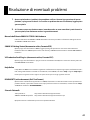 41
41
-
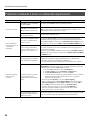 42
42
-
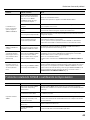 43
43
-
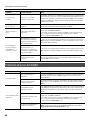 44
44
-
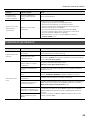 45
45
-
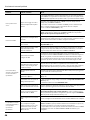 46
46
-
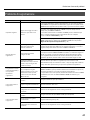 47
47
-
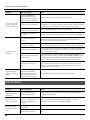 48
48
-
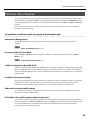 49
49
-
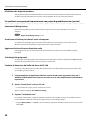 50
50
-
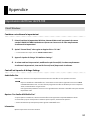 51
51
-
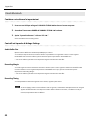 52
52
-
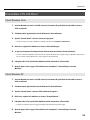 53
53
-
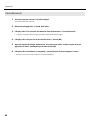 54
54
-
 55
55
-
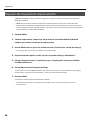 56
56
-
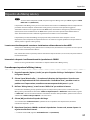 57
57
-
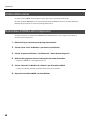 58
58
-
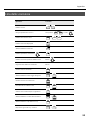 59
59
-
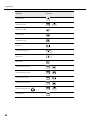 60
60
-
 61
61
-
 62
62
-
 63
63
-
 64
64
-
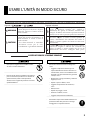 65
65
-
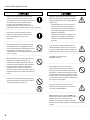 66
66
-
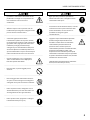 67
67
-
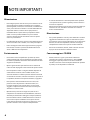 68
68
-
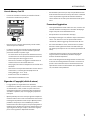 69
69
-
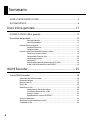 70
70
-
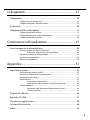 71
71
-
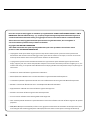 72
72
-
 73
73
-
 74
74
-
 75
75
-
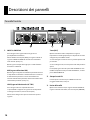 76
76
-
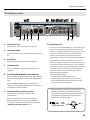 77
77
-
 78
78
-
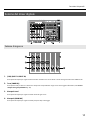 79
79
-
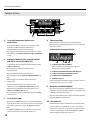 80
80
-
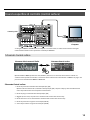 81
81
-
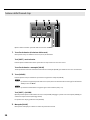 82
82
-
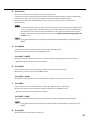 83
83
-
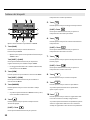 84
84
-
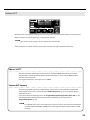 85
85
-
 86
86
-
 87
87
-
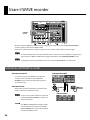 88
88
-
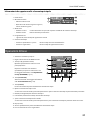 89
89
-
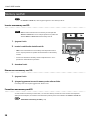 90
90
-
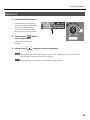 91
91
-
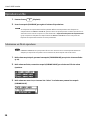 92
92
-
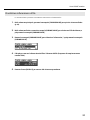 93
93
-
 94
94
-
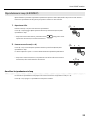 95
95
-
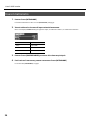 96
96
-
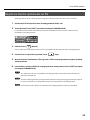 97
97
-
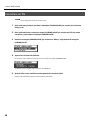 98
98
-
 99
99
-
 100
100
-
 101
101
-
 102
102
-
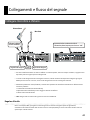 103
103
-
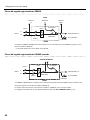 104
104
-
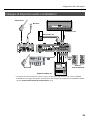 105
105
-
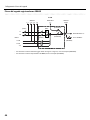 106
106
-
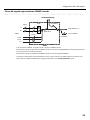 107
107
-
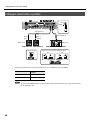 108
108
-
 109
109
-
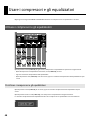 110
110
-
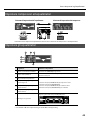 111
111
-
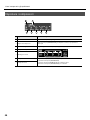 112
112
-
 113
113
-
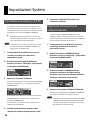 114
114
-
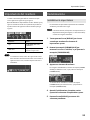 115
115
-
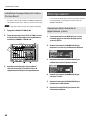 116
116
-
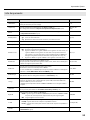 117
117
-
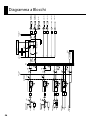 118
118
-
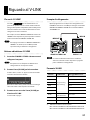 119
119
-
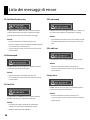 120
120
-
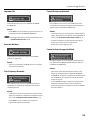 121
121
-
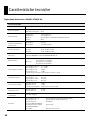 122
122
-
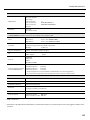 123
123
-
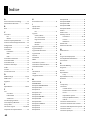 124
124
-
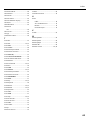 125
125
-
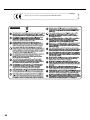 126
126
-
 127
127
-
 128
128
Documenti correlati
-
Roland A-88 Manuale utente
-
Roland V-STUDIO 700 Manuale utente
-
Roland Octa-Capture Manuale utente
-
Roland Octa-Capture Manuale utente
-
Roland UM-ONE Manuale utente
-
Roland UA-4FX2 Manuale del proprietario
-
Roland STUDIO-CAPTURE Manuale utente
-
Roland V-STUDIO 20 Manuale utente
-
Roland SonicCell Manuale utente
-
Roland V-Synth GT Manuale utente